Не все пользователи техники Apple знают о возможностях и скрытых особенностях сервиса iCloud. Мы уже рассказывали обо всех платных и бесплатных фишках облака Apple, а сейчас подробно разберем самую малоизвестную опцию.
Она пригодится всем владельцам умных домов, которые хотят организовать простое видеонаблюдение без расширенных опций. Мы подробно расскажем о настройках и особенностях работы фишки Защищенное видео HomeKit, чтобы каждый понял его полезность для своих сценариев эксплуатации.
Что такое Защищенное видео HomeKit

Это одна из возможностей платной подписки на сервисы Apple, которая позволяет хранить записи с домашних камер наблюдения в iCloud. При этом данные не будут занимать оплаченное место в облаке.
Подключить совместимые камеры к системе умного дома HomeKit и пользоваться ими в режиме онлайн можно и без данной услуги. Она необходима только для хранения архива записей. Поддерживается хранение за последние 10 дней, все видеозаписи защищены сквозным шифрованием.
Просматривать данные может любой пользователь, который приглашен для управления в приложении Дом. Сделать это можно с iPhone, iPad, iPod Touch, Mac и даже на приставке Apple TV.
Кроме хранения архива алгоритмы Apple будут анализировать данные и смогут фиксировать заданные типы активности. Так, например, при помощи нейросетей получится обнаруживать движение людей, домашних животных или транспорт.
Количество доступных камер для работы с защищенным видео HomeKit и перечень моделей ограничен.
Сколько камер можно подключить к iCloud

Количество камер, которые можно подключить к этой фишке, зависит от используемой подписки iCloud+ или Apple One.
◉ Тариф iCloud+ 50 ГБ за 59 руб./мес. или Индивидуальная подписка Apple One за 365 руб./мес. позволяет подключать к облаку одну камеру.
◉ Тариф iCloud+ 200 ГБ за 149 руб./мес. или Семейная подписка Apple One за 525 руб./мес. позволяет подключать к облаку до пяти камер.
◉ Тариф iCloud+ 2 ТБ за 599 руб./мес. или Premier подписка Apple One за 995 руб./мес. позволяет подключать к облаку неограниченное количество камер.
Не забывайте, что подписки можно комбинировать, но только при условии, что объем места по подписке iCloud+ больше предоставляемого объема в рамках подписки Apple One.
Рассматривать вариант двух максимальных подписок нет смысла, вы и так получите неограниченное количество подключаемых камер. А вот если объединить базовый индивидуальный тариф Apple One и средний пакет iCloud+ на 200 ГБ, сможете получить возможность подключать 6 камер (5 по тарифу облака и 1 по тарифу единой подписки).
При этом вы всегда сможете подключать неограниченное количество камер к приложению Дом, но они не будут доступны для работы в режиме Защищенное видео.
Что нужно для работы этой опции в умном доме
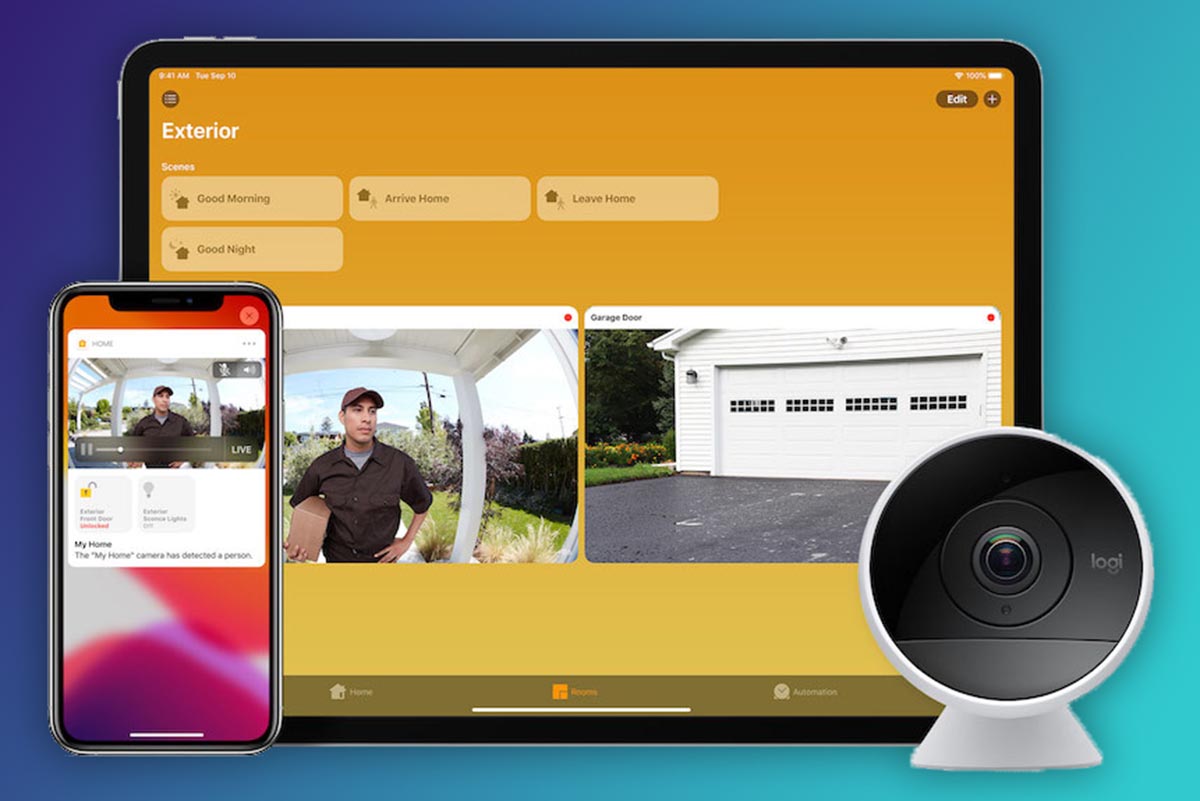
▣ Необходимо иметь одну или более камер, которые сертифицированы для работы с HomeKit и поддерживают опцию Защищенное видео.
Актуальный перечень камер наблюдения с поддержкой HomeKit можете просмотреть здесь, но помните, что поддержка HomeKit из коробки не гарантирует возможность работы опции Защищенное видео. Для этого камера должна поддерживать специальные протоколы шифрования и передачи данных. Перед выбором модели обязательно проверьте спецификации на сайте производителя.
▣ Следует оплатить любой тарифный план подписки iCloud+ или Apple One. От выбранного тарифа будет зависеть доступное количество камер, записи с которых будут загружаться в облако.
▣ В вашем доме должен быть минимум один из гаджетов, который будет настроен в качестве домашнего центра. Это будет хаб для HomeKit, который пригодится для взаимодействия гаджетов, срабатывания сценариев автоматизации и передачи видео в облако.
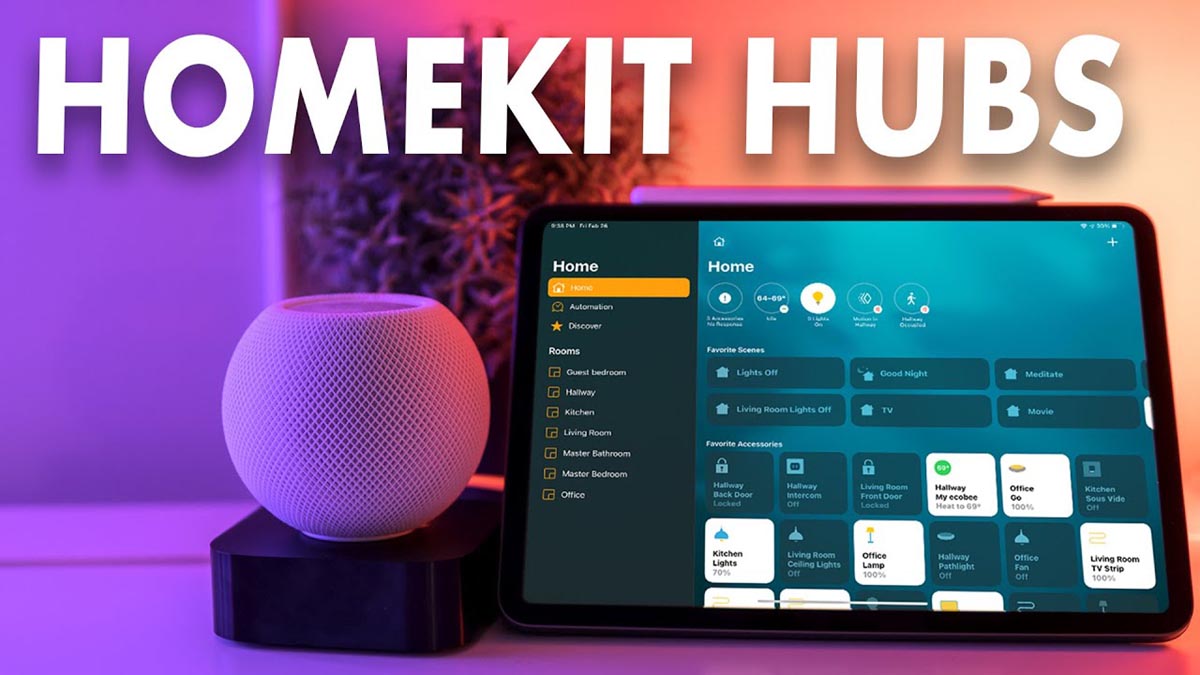
Самостоятельно камера не сможет связаться с iCloud, сделать это можно только с домашним центром (хабом). Им может выступать любая из колонок HomePod или HomePod mini, приставка Apple TV 4-го поколения (2015 года) или новее и любой актуальный iPad.
Настоятельно не рекомендую использовать в качестве хаба планшет, он не обеспечит постоянное и стабильное подключение гаджетов и камер к сети для выполнения сценариев или отправки виде в облако. iPad может оказаться загружен другими процессами, отвалиться от Wi-Fi, уйти в перезагрузку при обновлении ПО или банально разрядиться.
Так при наличии совместимой камеры, подключенной подписки iCloud+ или Apple One и подходящего на роль хаба гаджета сможете организовать базовую систему видеонаблюдения.
Как настроить защищенное видео в HomeKit
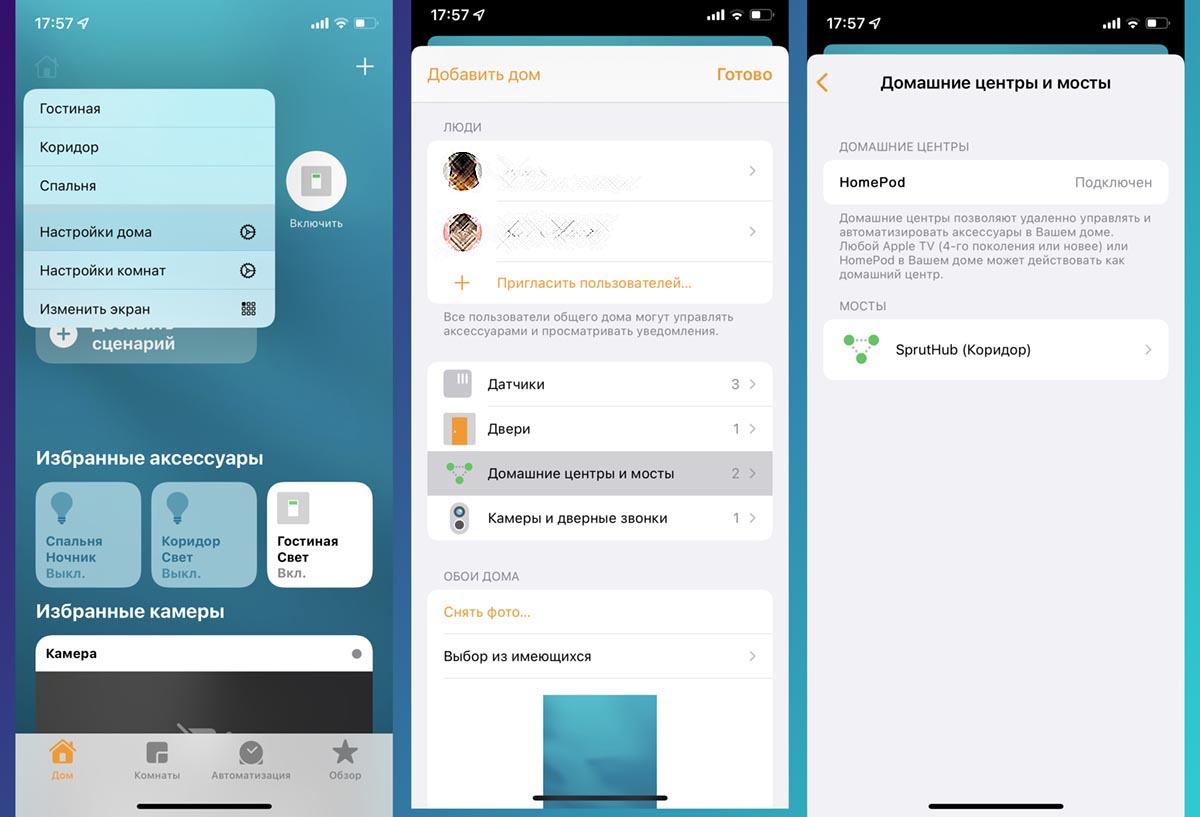
1. Добавьте все необходимые устройства в приложение Дом (камеру и хаб).
2. В приложении Дом перейдите по пути Дом (иконка в левом верхнем углу) – Настройки дома – Домашние центры и мосты и убедитесь, что используемый хаб выбран в качестве домашнего центра.
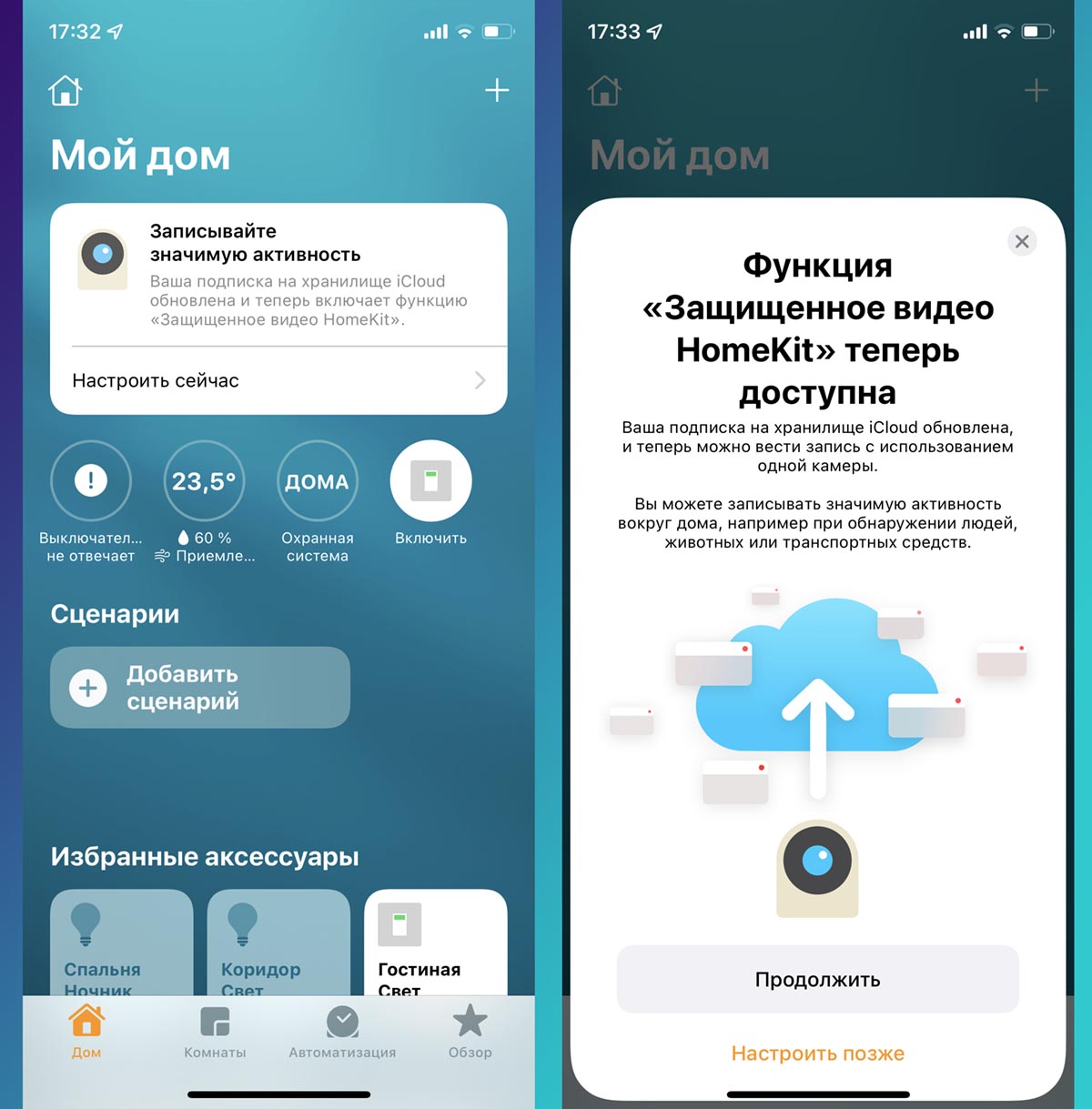
3. При наличии подключенной камеры с поддержкой опции Защищенное видео и активной подпиской увидите баннер для настройки фишки на главном экране приложения Дом. Нажмите кнопку Настроить сейчас для старта мастера.
Если баннера стартовой настройки нет, включить фишку можно на странице настроек камеры в приложении Дом.
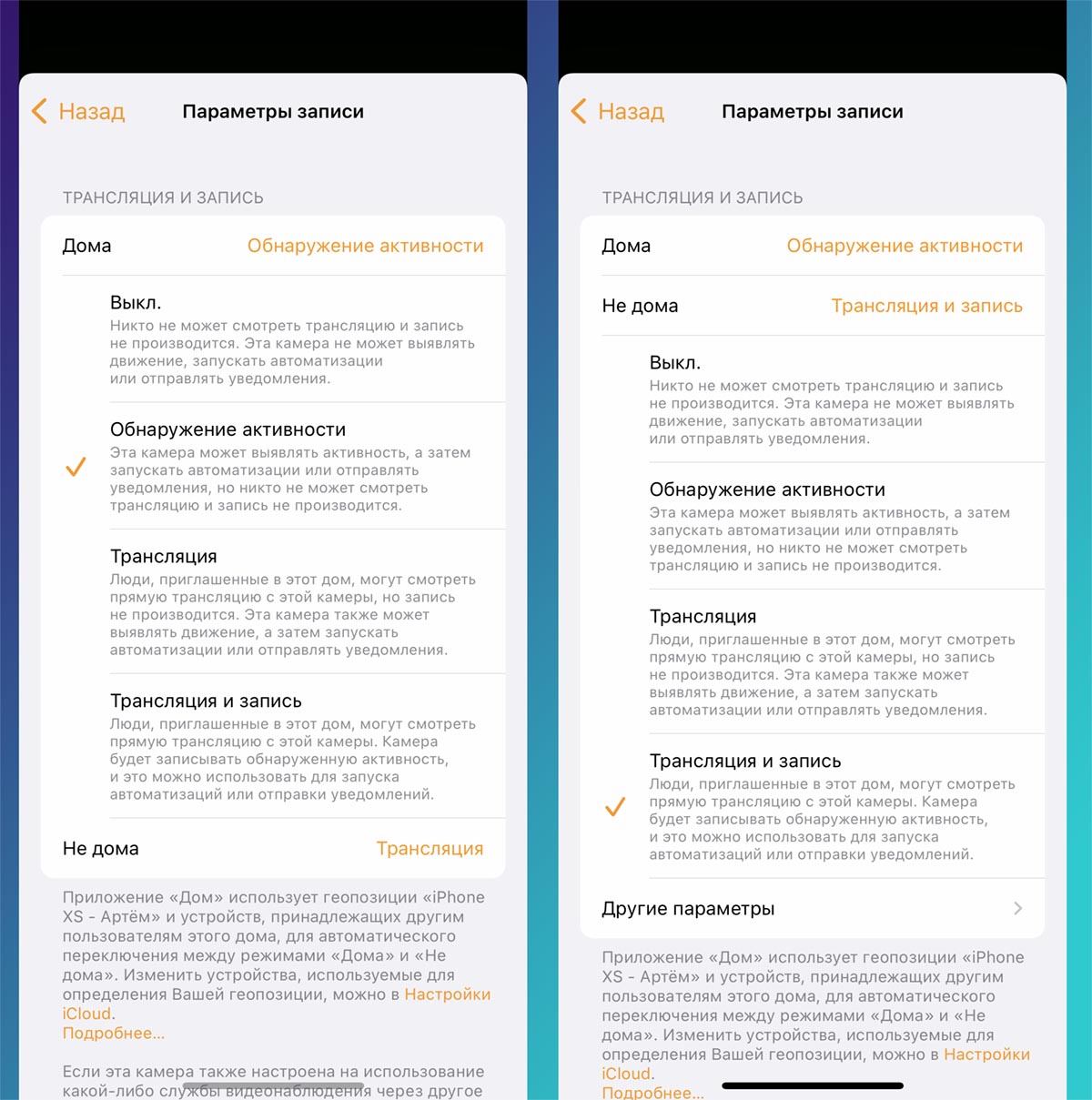
4. Выберите режим работы трансляции с камер наблюдения. Предусмотрено два режима работы: когда кто-то есть дома и когда никого нет дома.
Для каждого из режимов можно задать свои параметры трансляции и записи. На выбор четыре пресета:
▶ Выкл. В таком режиме камера будет отключена, когда кто-то есть дома. Не получится удаленно просмотреть трансляцию, запись в облако будет отключена. Фиксация присутствия будет осуществляться по основному гаджету каждого из членов семьи.
▶ Обнаружение активности. В таком режиме камера будет исключительно фиксировать активность (выступать в роли датчика движения). Это позволит запускать сценарии автоматизации или активировать другие устройства. Трансляция и запись, как и в предыдущем случае, вестись не будет.
▶ Трансляция. К возможностям предыдущего режима добавляется возможность просматривать трансляцию для всех приглашенных в умный дом пользователей. Запись в облако при этом тоже осуществляться не будет.
▶ Трансляция и запись. Режим, которые будет фиксировать все происходящее, фиксировать движение, транслировать картинку с камеры и записывать все в облако.
Вы можете выбрать разные режимы поведения при наличии пользователей и при их отсутствии. Оптимальным является обнаружение движения, когда кто-то есть дома и трансляция с записью, когда никого нет.
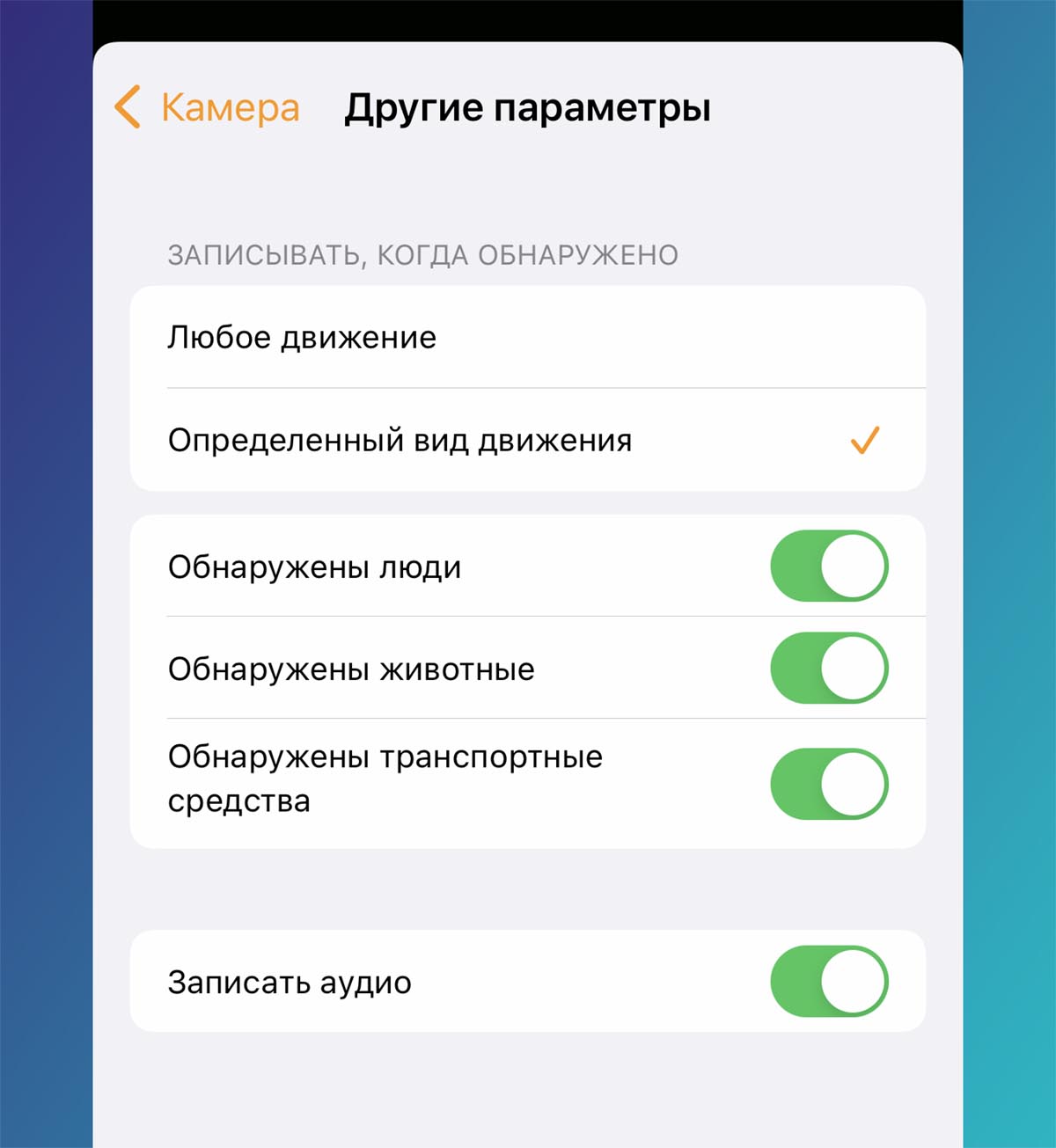
При включении режима Трансляция и запись появляется дополнительный раздел настроек, который позволяет выбрать тип объектов для фиксации.
Это может быть фиксация любого движения, обнаружение людей, животных или транспортных средств. Отдельно включается и отключается запись аудио (если камера оснащена микрофоном).
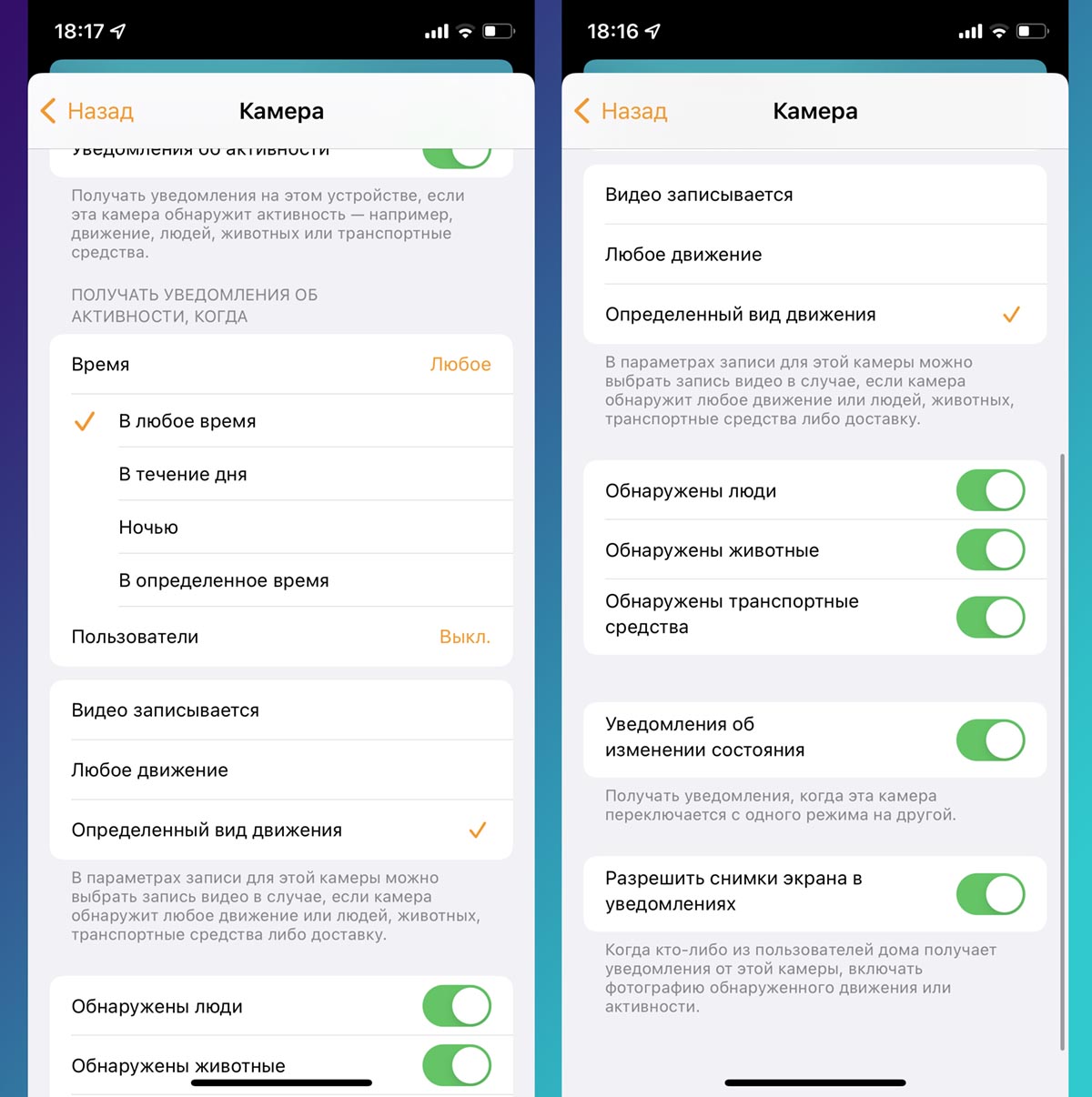
5. В параметрах камеры можете установить уведомления об активности. Делается это в приложении Дом (Настройки дома – Камеры и дверные звонки).
Здесь сможете указать время срабатывания уведомлений, определить наличие пользователей дома и тип обнаруживаемой активности.
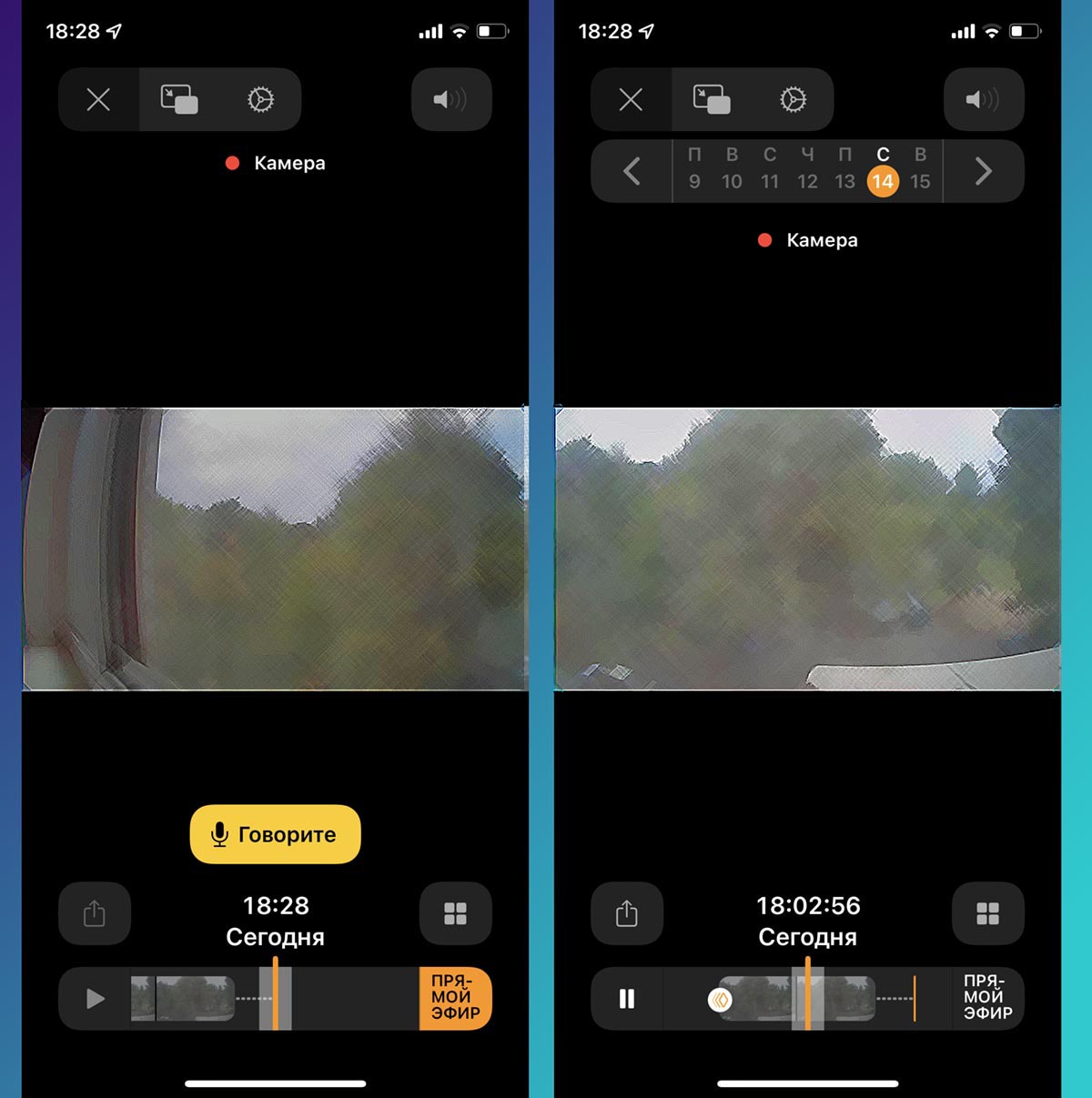
После этого при просмотре камеры наблюдения увидите не только прямую трансляцию, но и записанные фрагменты видео. В верхней панели будет отображаться переключатель дат, а в нижней фрагменты с зафиксированными видами активности.
Любой фрагмент можно выделить для просмотра, сохранить локально на устройство или переслать любым удобным способом или даже удалить с временной шкалы и из облака.
Кому и для чего подойдет эта фишка
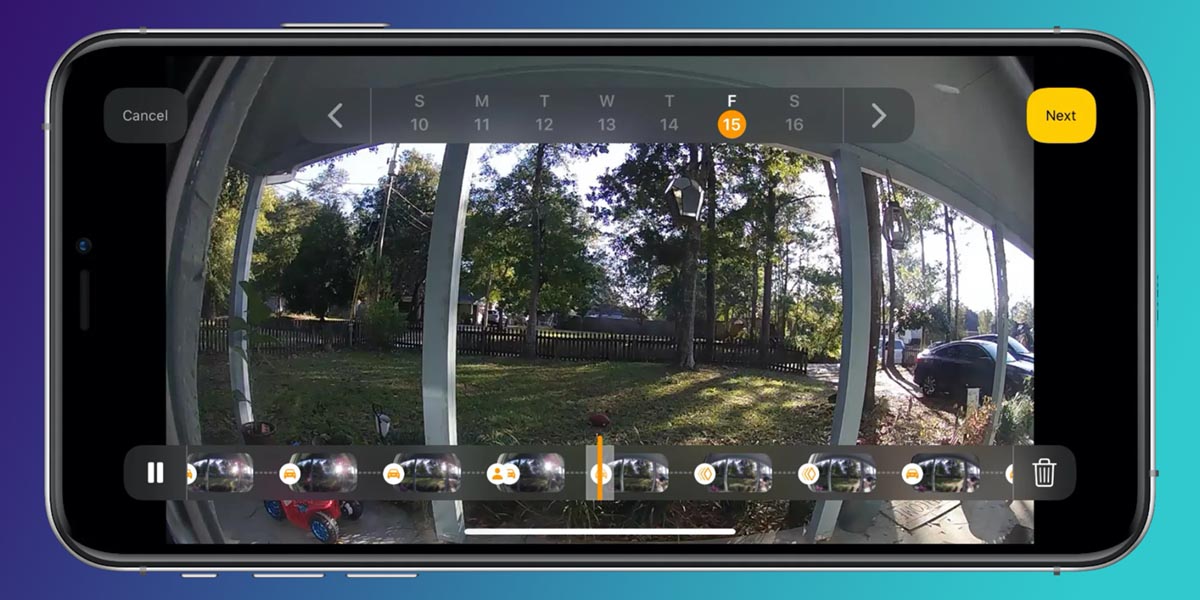
Не думайте, что таким способом можно настроить полноценное видеонаблюдение или охранную систему. Защищенное видео предоставляет всего лишь базовые возможности наблюдения с простой настройкой и набором опций для “домохозяйки”.
Во-первых, система не защищена от внешних воздействий. Без подключения к интернету ничего работать не будет. Если только ваш роутер не имеет подключения к нескольким провайдерам с настроенным переключением в случае потери связи.
Никакого оффлайн хранилища на время отсутствия подключения не предусмотрено. Все, что произошло за время отключения от сети, останется за пределами видимости системы.
Аналогичная ситуация и с отключением электроэнергии. Даже если озаботиться источником бесперебойного питания для маршрутизатора и камеры (последняя может и вовсе работать от PowerBank), домашний хаб (колонка или приставка) работать не будут.
Во-вторых, система не имеет возможности сохранять видео на локальных носителях. К HomeKit не получится прикрутить накопитель для записи роликов, их нельзя будет сгружать на NAS-сервер или компьютер.
Только облачное хранение и просмотр с возможностью загрузки нужных фрагментов вручную. С одной стороны это облегчает систему, но с другой – делает её крайне зависимой от сервисов компании.
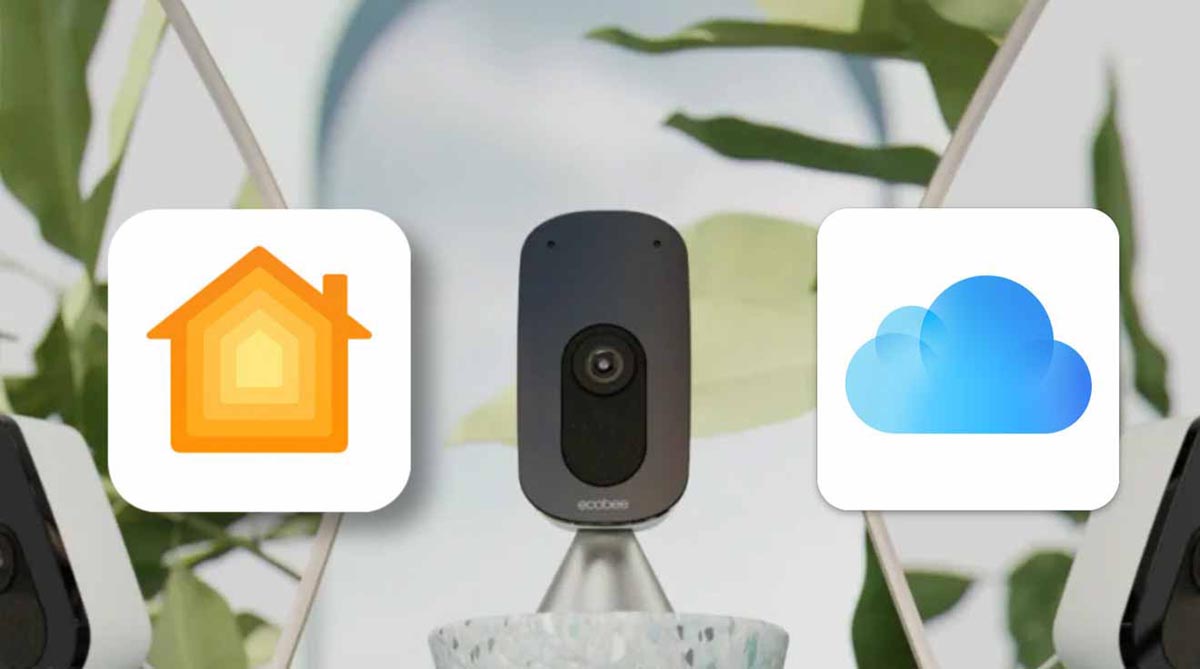
В-третьих, такое наблюдение нельзя подключить к сторонней системе управления. Если вы решите воспользоваться другим сервисом видеонаблюдения, его не получится интегрировать с Защищенным видео HomeKit, придется отключать камеры от приложения Дом и настраивать в стороннем приложении.
В итоге получаем вспомогательную фишку для умного дома, средство для наблюдения за детьми, пожилыми родственниками, домашними питомцами. При помощи этой фишки можно настраивать более продуманные сценарии автоматизации и использовать более сложные триггеры активации.
Система пригодится, чтобы проследить за припаркованной машиной, въездной группой во двор или приусадебным участком. Никаких опций полноценной охранной системы или средства наблюдения в защищенном видео от Apple нет.

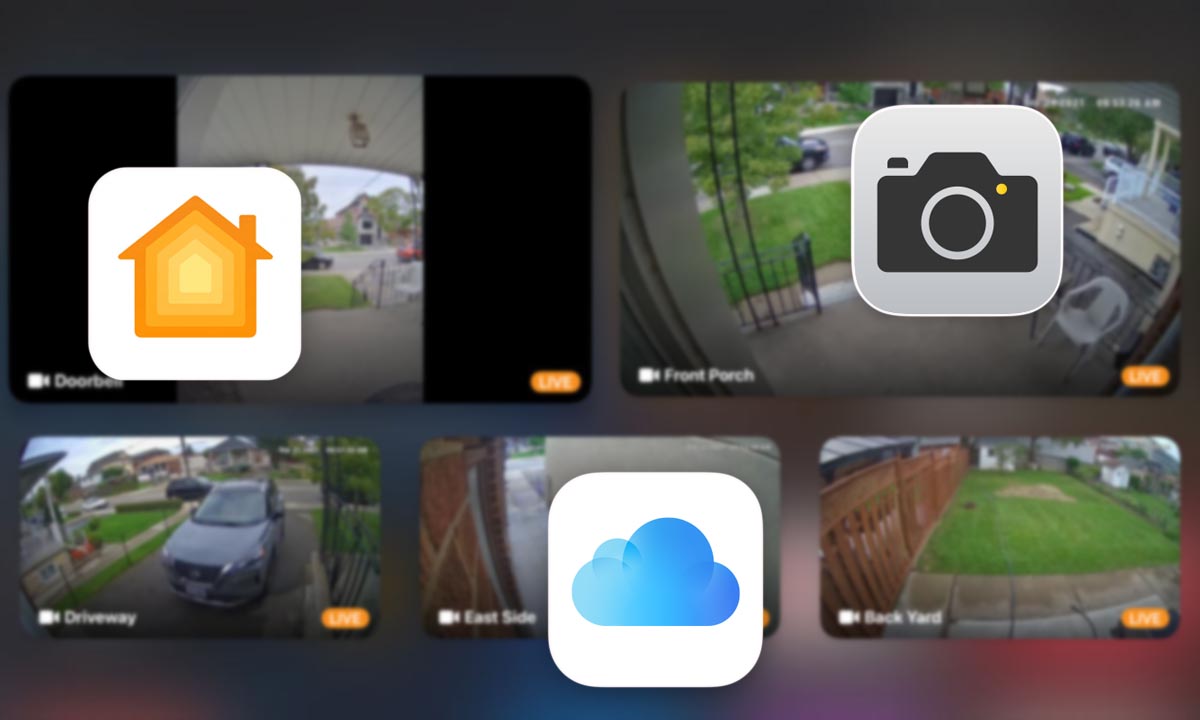
Войди и оставь комментарий
Или войди с помощью
Подскажите, в дом добавил ещё одного человека, разрешил удаленное управление гаджетами, в итоге работает это только у меня, у другого только при нахождении в домашней сети. Домашним центром выступает Apple TV 4K (учетка второго пользователя подключена) плюс HomePod mini.
Если дома нет колонки или Apple TV то нет смысла заморачиваться.
ИМХО для нескольких камер лучше сразу полноценное решение использовать типа Трассир.
Артём, спасибо за статью как раз задумываюсь над Aqara.
Артём, а есть возможность настройки записи, когда определённых людей нет дома и наоборот отсутсвие записи, когда дома определённые люди?
@mikhailvkme, у меня дома как раз Aqara, две Camera Hub G2H. Но через родной софт и без записи – хаба Apple нет, а Synology эти камеры не поддерживает.
В принципе мне запись видео с камеры дома не нужна, камеры купленны исключительно для наблюдения за котёнком.
@Alex318i, у камер Aqara есть возможность писать видео на карту памяти. У меня 128 Гб, мне хватает круглосуточной записи почти на неделю, потом затирается по циклу.
При этом камеру можно добавить в HomeKit, а значит и сливать видео в облако Apple. Так-то у них есть свое облако.
@mikhailvkme, параметры записи четко разграничиваются на: когда кто-то есть дома и когда никого нет дома. Причем делается это среди пользователей дома (тех, кого пригласили в приложение). Если нужно реализовать сценарий, действующий на одного пользователя и не действующий на другого, второго пользователя нужно удалить или не приглашать в приложение Дом. Но и управлять домом со своих устройств он тоже не сможет. К сожалению, более гибкой настройки по пользователям в этом разделе не предусмотрено.
Для эксперимента купил камеру от eufy с поддержкой homekit video – все работает, но вот связь непосредственно с homekit постоянно пропадает и поваляется, от пары минут до пары дней, систему не выявил. Родная программа в этот момент камеру видит. Забавная опция с распознаванием лиц, это да.
В то же время есть несколько камер от hikvision, в которые просто воткнуты карты памяти и установлено родное приложение для просмотра через облако – лет 5 прошло, работает как часы (на улице, и связь с ними через lte).
Aqara Camera Hub G2H с картой 128Гб устраивает на все 100% при записи по детекции, она же еще и хаб для латчиков.
@lunoxod, а еще можно в любой момент посмотреть видео с карты прямо в приложении. Даже HomeKit не нужен
Артём, камера Netatmo Welcome работает в Apple HomeKit и замечательно сохраняет видео (по событиям) на домашний NAS (может и в Гугл). Единственное ограничение – через интерфейс HomeKit посмотреть сохранённые видео нельзя, только интерфейс NAS/браузер.
Ещё я подозреваю что любая IP-камера работающая с HomeKit и имеющая возможность вывода двух видеопотоков должна уметь то же самое.
Рекомендуем
Нашли орфографическую ошибку в новости?
Выделите ее мышью и нажмите Ctrl+Enter.